|
1-ADVIENTO 2024 
Grazie Yedralina per il permesso di tradurre i tuoi tutorial 
qui puoi trovare qualche risposta ai tuoi dubbi. Se l'argomento che ti interessa non è presente, ti prego di segnalarmelo. Questo tutorial è stato realizzato con PSP2020 e tradotto con PSPX9 e PSP2020, ma può essere eseguito anche con le altre versioni di PSP. Dalla versione X4, il comando Immagine>Rifletti è stato sostituito con Immagine>Capovolgi in orizzontale, e il comando Immagine>Capovolgi con Immagine>Capovolgi in verticale. Nelle versioni X5 e X6, le funzioni sono state migliorate rendendo disponibile il menu Oggetti. Con la nuova versione X7, sono tornati Rifletti>Capovolgi, ma con nuove varianti. Vedi la scheda sull'argomento qui  traduzione in francese/traduction en français traduzione in francese/traduction en français  qui/ici qui/ici traduzione in inglese/english translation traduzione in inglese/english translation  qui/here qui/here Versioni/Versions qui Versioni/Versions qui Occorrente:  Grazie per i tubes Leeloo e Yvonne (in questa pagina trovi i links ai siti dei creatori di tubes) Filtri: se hai problemi con i filtri, consulta la mia sezione filtri qui Filters Unlimited 2.0 qui Frischluft - Mosaic Plan qui VanDerLee - Unplugged-X qui AAA Frames - Foto Frame qui VM Extravaganza - Transmission qui Alien Skin Eye Candy 5 Impact - Glass qui Simple - Half Wrap, Top Left Mirror, Diamond qui Simple - Left Right Wrap (bonus) qui AAA Frames - Foto Frame qui I filtri VM Extravaganza e Simple si possono usare da soli o importati in Filters Unlimited (come fare vedi qui) Se un filtro fornito appare con questa icona   non esitare a cambiare modalità di miscelatura e opacità secondo i colori utilizzati. Nelle ultime versioni di PSP non c'è il gradiente di primo piano/sfondo (Corel_06_029) Puoi usare i gradienti delle versioni precedenti. Trovi qui i gradienti Corel X. Metti il preset Cliccando sul file una o due volte (a seconda delle tue impostazioni), automaticamente il preset si installerà nella cartella corretta. perchè uno o due clic vedi qui  Metti i preset Emboss 3 e Emboss 4 nella cartella Impostazioni predefinite. Imposta il colore di primo piano con #536237, e il colore di sfondo con #dbdfc9. 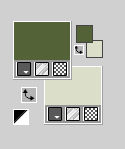 Prepara il colore di primo piano con un gradiente di primo piano/sfondo, stile Lineare.  1. Apri una nuova immagine trasparente 950 x 650 pixels, Riempi  l'immagine trasparente con il gradiente di primo piano. l'immagine trasparente con il gradiente di primo piano.2. Livelli>Nuovo livello raster. Selezione>Seleziona tutto. 3. Apri il misted yld-Tube-Misted-245  Cancella il watermark e vai a Modifica>Copia. Torna al tuo lavoro e vai a Modifica>Incolla nella selezione. Selezione>Deseleziona. 4. Effetti>Effetti di immagine>Motivo unico, con i settaggi standard.  5. Regola>Sfocatura>Sfocatura radiale.  6. Effetti>Plugins>Filters Unlimited 2.0 - Simple - Half Wrap. 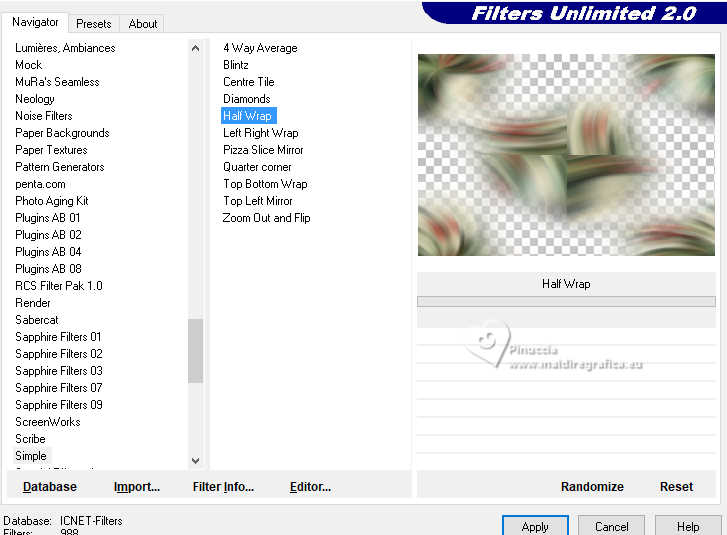 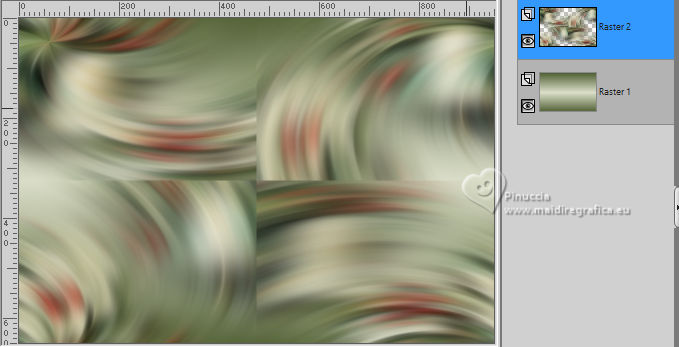 7. Effetti>Plugins>Filters Unlimited 2.0 - Simple - Diamonds. 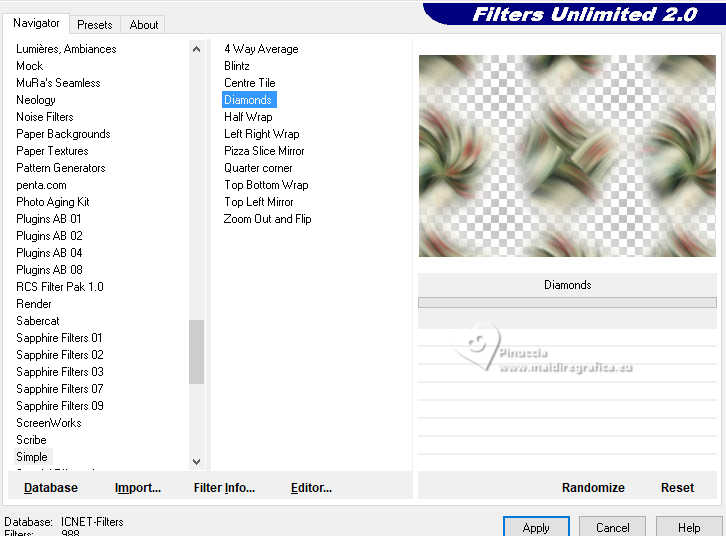 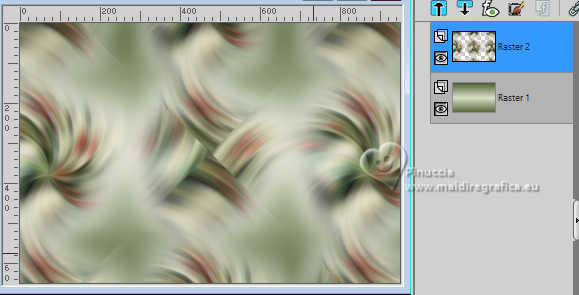 8. Livelli>Duplica. Immagine>Ridimensiona, al 60%, tutti i livelli non selezionato. 9. Effetti>Plugins>Simple - Left Right Wrap 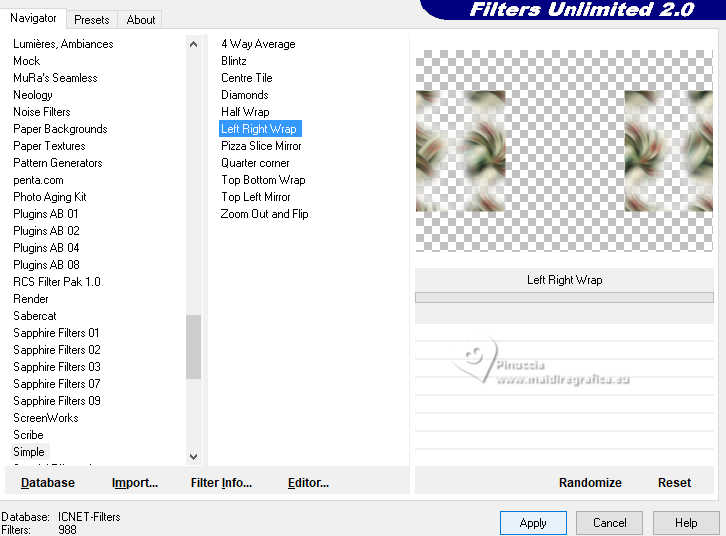  10. Effetti>Effetti di riflesso>Specchio rotante.  11. Effetti>Effetti di riflesso>Specchio rotante. 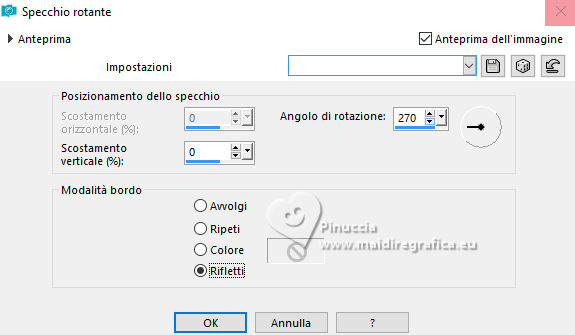 12. Effetti>Plugins>VM Extravaganza - Transmission 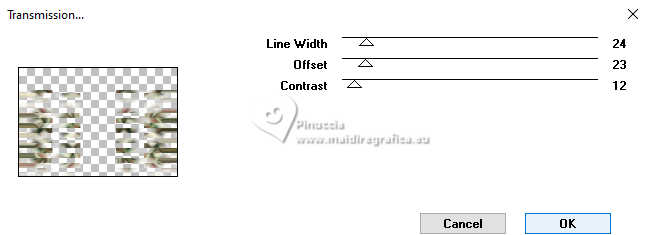 13. Effetti>Effetti di riflesso>Specchio rotante, con i settaggi standard.  14. Effetti>Effetti di bordo>Aumenta. 15. Effetti>Plugins>AAA Frames - Foto Frame. 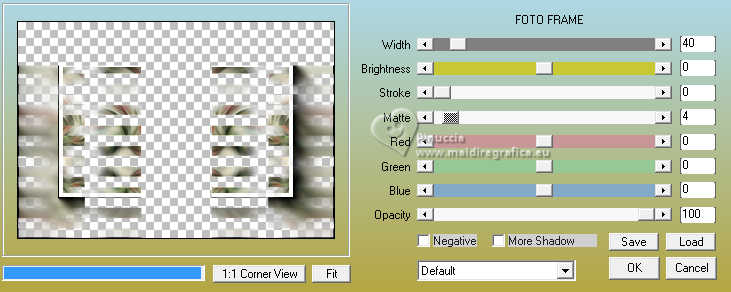 16. Effetti>Plugins>VanDerLee - Unplugged-X - Zoomlens, con i settaggi standard. 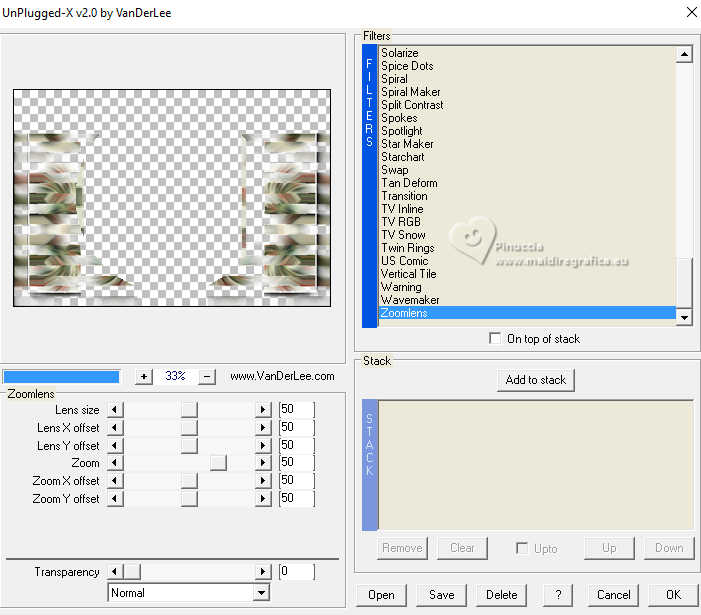 il risultato di questo filtro cambia secondo il misted utilizzato 17. Effetti>Effetti 3D>Sfalsa ombra, colore nero.  18. Ripeti Effetti>Effetti 3D>Sfalsa ombra, verticale e orizzontale -6.  19. Livelli>Nuovo livello raster. Selezione>Seleziona tutto. Modifica>Incolla nella selezione - il misted yld-Tube-Misted-245 è ancora in memoria. Selezione>Deseleziona. 20. Immagine>Capovolgi>Capovolgi in orizzontale.  Livelli>Disponi>Sposta giù. Abbassa l'opacità di questo livello +/-55%, secondo il tuo tube. 21. Attiva nuovamente il livello Raster 2. Effetti>Plugins>Simple - Top Left Mirror.  22. Livelli>Nuovo livello raster. Selezione>Seleziona tutto. 23. Apri il tube Deco7ZT7_PSP_BG 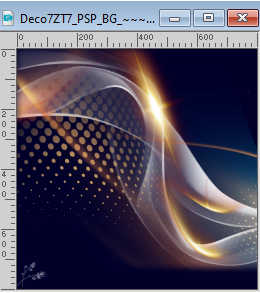 Modifica>Copia. Torna al tuo lavoro e vai a Modifica>Incolla nella selezione. Selezione>Deseleziona. Immagine>Rifletti>Rifletti orizzontalmente. 24. Cambia la modalità di miscelatura di questo livello in Luminanza (esistente). 25. Effetti>Filtro definito dall'utente - seleziona il preset Emboss4 e ok.  26. Attiva nuovamente il livello Raster 2. Livelli>Unisci>Unisci giù (con il livello di sfondo). 27. Livelli>Duplica. Effetti>Effetti geometrici>Cerchio.  28. Immagine>Ridimensiona, à 65%, tutti i livelli non selezionato. Livelli>Disponi>Porta in alto. 29. Attiva nuovamente il misted yld-Tube-Misted-245 e vai a Modifica>Copia. Torna al tuo lavoro e vai a Modifica>Incolla come nuovo livello. 30. Immagine>Ridimensiona, per adattare il tube al cerchio: per il tube fornito, al 110%, tutti i livelli non selezionato. Posiziona  correttamente il tube. correttamente il tube. Livelli>Unisci>Unisci giù. 31. Effetti>Plugins>Alien Skin Eye Candy 5 Impact - Glass. Seleziona il preset Glass 10 e ok. 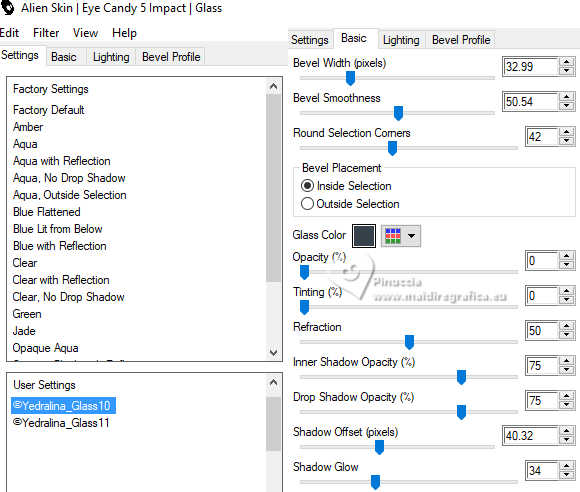 32. Tasto K per attivare lo strumento Puntatore  Posizione X: 145,00 - Posizione Y: 99,00.  33. Attiva nuovamente il livello di sfondo, Raster 1. Effetti>Plugins>AAA Frames - Foto Frame. 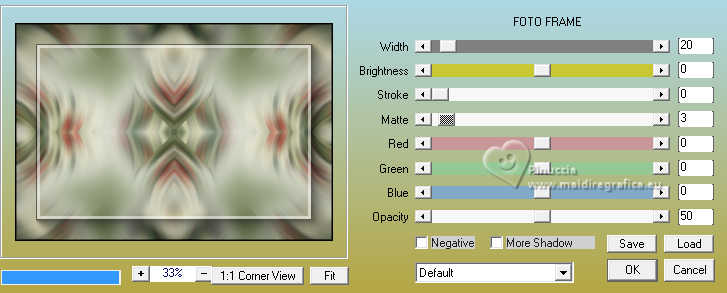 34. Effetti>Plugins>Frischluft - Mosaic Plane 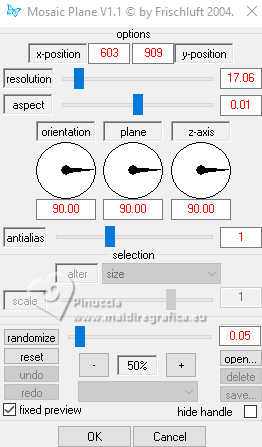 Sai già che questo sfondo dipenderà dal tuo misted, dunque può capitare che non sia uguale al mio esempio. Guarda semplicemente l'effetto del suolo che si ottiene con questo filtro 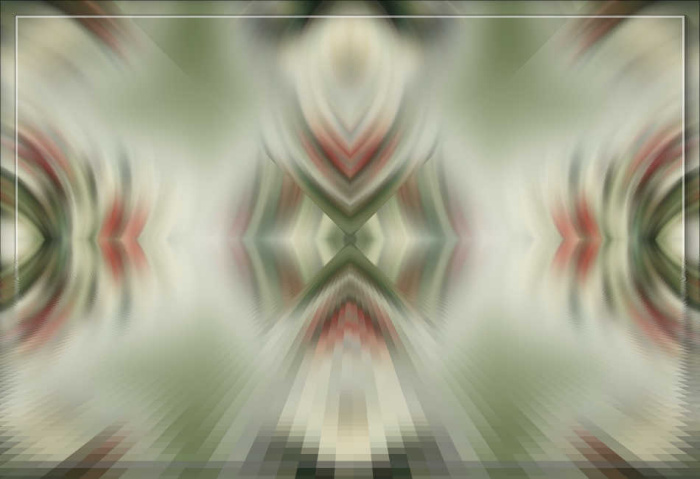 35. Effetti>Filtro definito dall'utente - seleziona il preset Emboss 3 e ok. 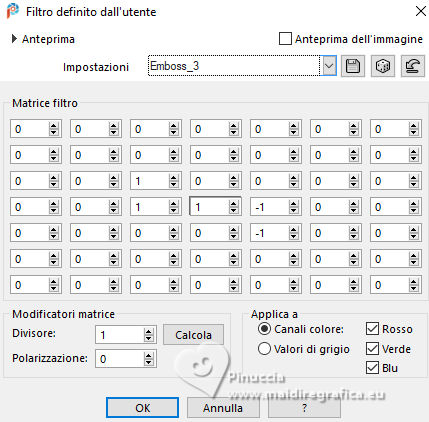 36. Di nuovo Effetti>Plugins>AAA Frames - Foto Frame. 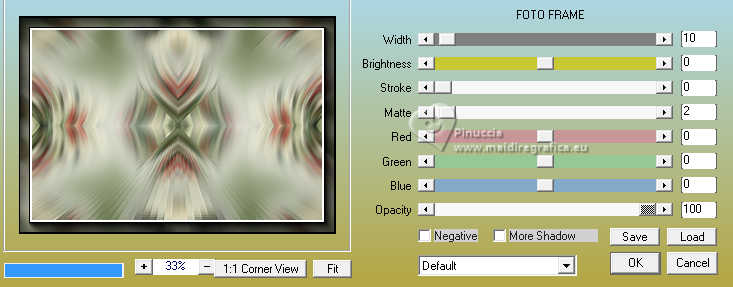 37. Dovresti avere questo:  38. Attiva il livello superiore. Apri il tube leeloo_noel2022_03 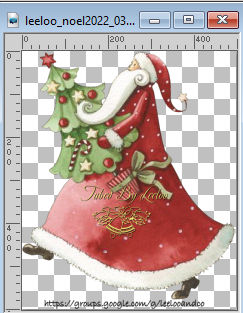 Modifica>Copia. Torna al tuo lavoro e vai a Modifica>Incolla come nuovo livello. Immagine>Ridimensiona, se necessario: per il tube fornito, all'80%, tutti i livelli non selezionato. Sposta  il tube a destra. il tube a destra.39. Effetti>Effetti 3D>Sfalsa ombra, colore nero.  40. Firma il tuo lavoro su un nuovo livello. 41. Immagine>Aggiungi bordatura, 1 pixel, simmetriche, colore scuro. Livelli>Unisci>Unisci tutto e salva in formato jpg. Per i tubes di questo esempio grazie Gabry et Yedralina   Puoi scrivermi se hai problemi o dubbi, o trovi un link che non funziona, o soltanto per un saluto. |